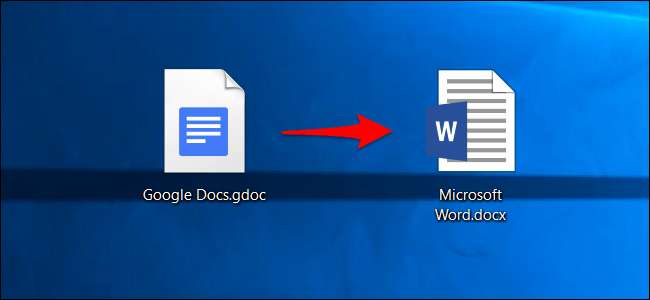
Google เอกสารชีตสไลด์และแอป Google อื่น ๆ จะบันทึกเอกสารในรูปแบบไฟล์ของ Google เองโดยค่าเริ่มต้น แต่คุณสามารถดาวน์โหลดเอกสารเหล่านี้ลงในฮาร์ดไดรฟ์เป็นไฟล์ Microsoft Office ได้ไม่ว่าคุณจะต้องการเพียงเอกสารเดียวหรือทั้งไลบรารี Google เอกสาร
แม้ว่าคุณ ใช้ Google Drive เพื่อซิงค์ไฟล์เอกสารของคุณ ไปยังพีซีหรือ Mac ของคุณไฟล์“ .gdoc” ในคอมพิวเตอร์ของคุณเป็นเพียงลิงก์ไปยังเว็บไซต์ Google เอกสาร หากคุณต้องการดาวน์โหลดเป็นไฟล์จริงที่แก้ไขได้ด้วย Microsoft Office คุณจะต้องทำตามขั้นตอนต่อไปนี้
ที่เกี่ยวข้อง: วิธีซิงค์เดสก์ท็อปพีซีของคุณกับ Google Drive (และ Google Photos)
ดาวน์โหลดเอกสารอย่างน้อยหนึ่งรายการจาก Google Drive
มุ่งหน้าไปที่ไฟล์ Google ไดรฟ์ เว็บไซต์และลงชื่อเข้าใช้ด้วยบัญชี Google ของคุณ ค้นหาเอกสารที่คุณต้องการดาวน์โหลดและเลือกโดยคลิกที่เอกสารนั้น คุณยังสามารถกดปุ่ม Ctrl บน Windows (หรือปุ่ม Cmd บน Mac) ค้างไว้แล้วคลิกไฟล์หลายไฟล์เพื่อเลือกเอกสารหลายชุดพร้อมกัน
คลิกขวาที่เอกสารที่เลือกหรือคลิกปุ่มเมนูที่มุมขวาบนของหน้า Google ไดรฟ์แล้วเลือก "ดาวน์โหลด" เบราว์เซอร์ของคุณจะดาวน์โหลดเอกสารในรูปแบบ Microsoft Office – .docx สำหรับเอกสาร, .xlsx สำหรับสเปรดชีตและ. pptx สำหรับการนำเสนอ หากคุณเลือกเอกสารหลายชุดเบราว์เซอร์ของคุณจะดาวน์โหลดไฟล์. zip ไฟล์เดียวที่มีเอกสารที่เลือกในรูปแบบ Office
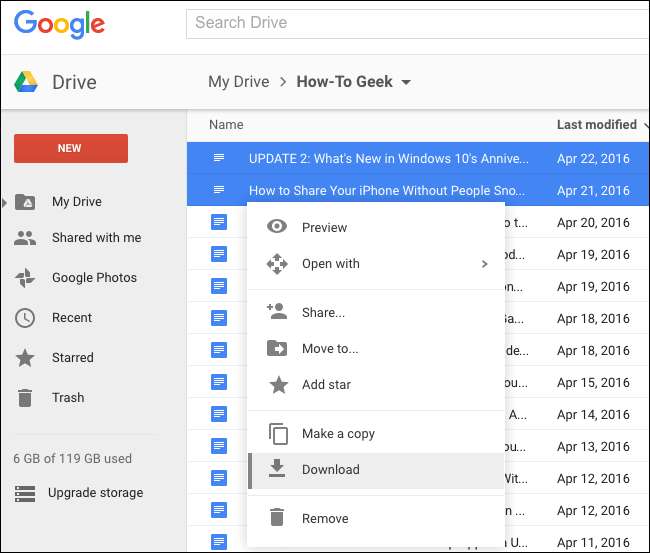
ดาวน์โหลดเอกสารจาก Editor
คุณยังสามารถแปลงเอกสารเป็นรูปแบบ Microsoft Office ได้โดยตรงในขณะที่คุณกำลังแก้ไข ขั้นแรกให้เปิดเอกสารในตัวแก้ไขที่เหมาะสม คุณสามารถทำได้โดยการดับเบิลคลิกที่ไฟล์. gdoc ของเอกสารในคอมพิวเตอร์ของคุณหากคุณได้ซิงค์กับ Google ไดรฟ์ แต่ไฟล์ทั้งหมดนั้นก็ใช้ได้ดี
คลิกไฟล์> ดาวน์โหลดเป็นและเลือกรูปแบบ Microsoft Word, Excel หรือ PowerPoint ขึ้นอยู่กับประเภทของเอกสารนั้น เบราว์เซอร์ของคุณจะดาวน์โหลดไฟล์ลงในคอมพิวเตอร์ของคุณ คุณยังสามารถส่งออกเอกสารไปยังไฟล์ประเภทอื่น ๆ ได้จากที่นี่รวมถึง PDF, OpenDocument, ข้อความธรรมดาและ Rich Text
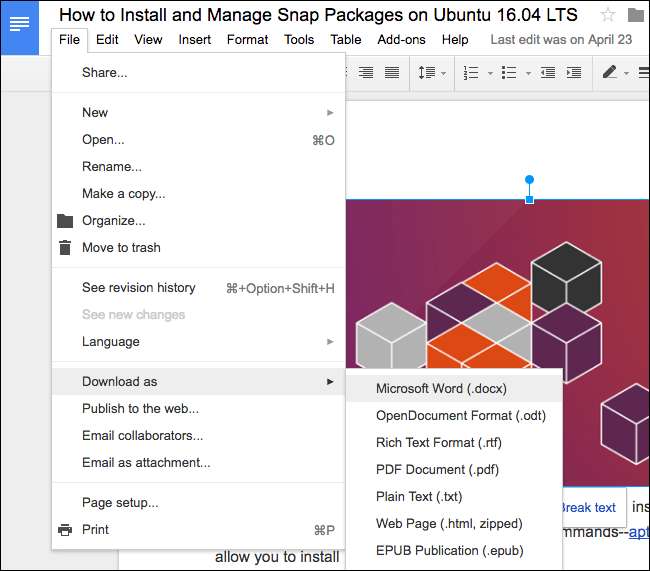
ดาวน์โหลดไฟล์ Google เอกสารทั้งหมดของคุณเป็นเอกสาร Office
หากต้องการแปลงไฟล์ Google เอกสารทั้งหมดของคุณเป็นเอกสาร Microsoft Office ในครั้งเดียวให้ไปที่ไฟล์ Google Takeout เว็บไซต์. โดยปกติ Google Takeout ต้องการส่งออกข้อมูลทั้งหมดของคุณจากบริการต่างๆของ Google ดังนั้นเพียงคลิก“ เลือกไม่มี” ที่ด้านบน
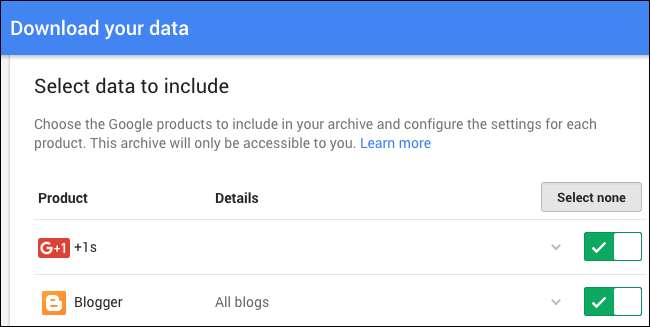
เลื่อนลงและเปิดใช้งานตัวเลือก“ ไดรฟ์” คุณสามารถคลิกลูกศรเพื่อดูรายละเอียดเพิ่มเติมโดยค่าเริ่มต้น Google Takeout จะส่งออกทุกไฟล์ใน Google ไดรฟ์และแปลงเอกสารทั้งหมดเป็นรูปแบบ Microsoft Office
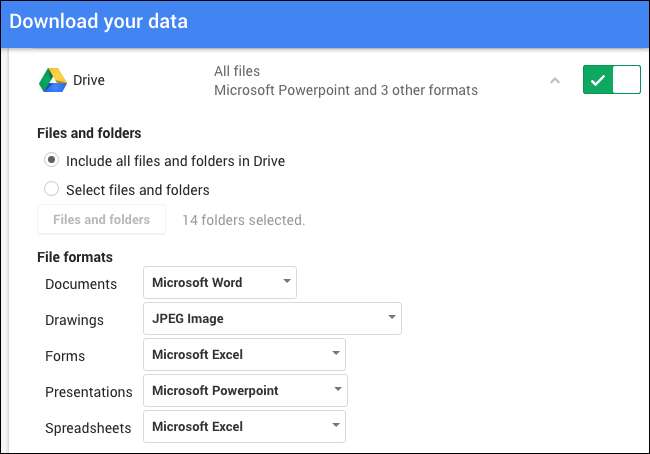
เมื่อคุณพร้อมที่จะดำเนินการต่อให้คลิก“ ถัดไป” ที่ด้านล่างของหน้าแล้วคลิก“ สร้างที่เก็บถาวร” ในหน้าถัดไป Google จะสร้างที่เก็บถาวรของเอกสารทั้งหมดของคุณและให้ลิงค์ดาวน์โหลด
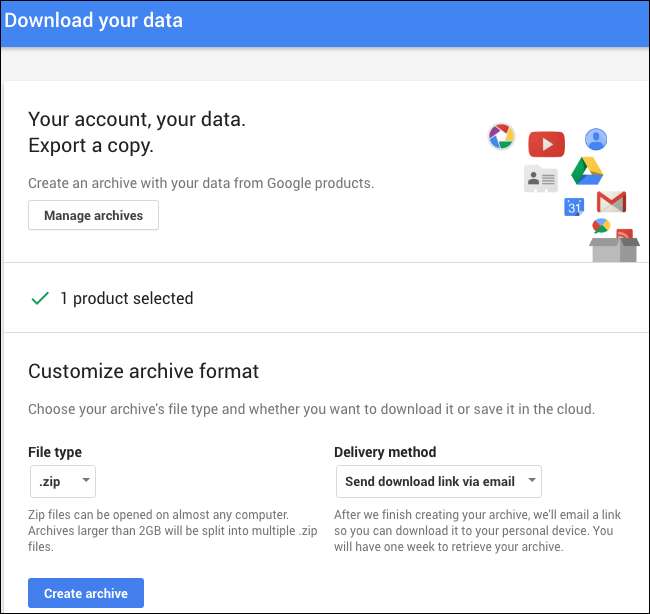
วิธีการแปลงเป็นรูปแบบ Office และทิ้งไฟล์ไว้ใน Google Drive
ที่เกี่ยวข้อง: วิธีทำงานกับไฟล์ Microsoft Office ใน Google Drive
Google ช่วยให้คุณ ทำงานกับเอกสาร Office ได้โดยตรงใน Google Drive (ขอบคุณส่วนขยาย Chrome) แต่ไม่มีวิธีใดในการแปลงเอกสารเป็นรูปแบบ Office โดยไม่ต้องดาวน์โหลดก่อน
หากคุณต้องการแปลงเอกสารเป็นไฟล์ Office และทิ้งไว้ใน Google ไดรฟ์คุณจะต้องดาวน์โหลดเอกสารโดยใช้วิธีใดวิธีหนึ่งข้างต้น วางเอกสาร Office ที่ดาวน์โหลดไว้ในโฟลเดอร์ Google Drive บนคอมพิวเตอร์ของคุณและจะซิงค์กลับไปที่ Google Drive ของคุณเป็นเอกสาร Office
คุณยังสามารถอัปโหลดเอกสาร Office นั้นผ่านทางเว็บไซต์ แต่ในการดำเนินการดังกล่าวคุณต้องไปที่หน้าการตั้งค่าของ Google ไดรฟ์บนเว็บและยกเลิกการเลือกตัวเลือก "แปลงไฟล์ที่อัปโหลดเป็นรูปแบบตัวแก้ไข Google เอกสาร" หากคุณไม่ทำเช่นนั้นไฟล์ Microsoft Office ที่คุณอัปโหลดจะกลายเป็นเอกสาร Google Docs
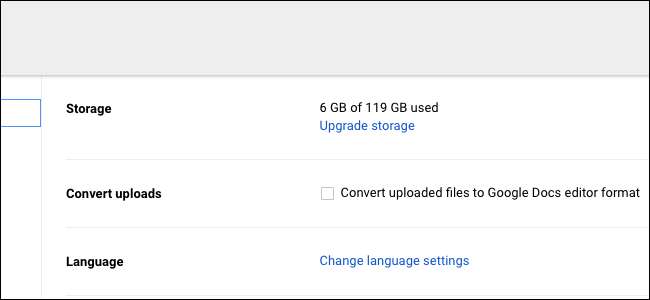
เมื่อคุณเปลี่ยนตัวเลือกนี้แล้วคุณสามารถลากและวางเอกสาร Office ลงในหน้าเว็บ Google ไดรฟ์ในเบราว์เซอร์ของคุณหรือคลิกใหม่> อัปโหลดไฟล์ใน Google ไดรฟ์และเรียกดูเอกสาร Office ไฟล์เหล่านี้จะถูกอัปโหลดไปยัง Google ไดรฟ์และจัดเก็บเป็นเอกสาร Office
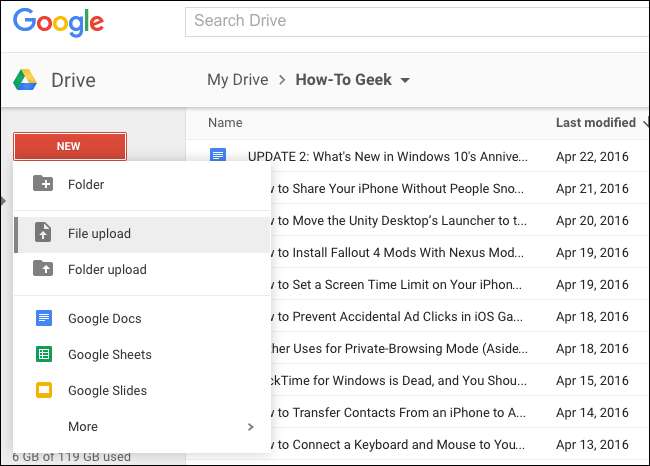
หากคุณต้องการย้ายจาก Google เอกสารไปยัง Office 365 และ OneDrive ของ Microsoft คุณสามารถวางเอกสารที่แปลงแล้วทั้งหมดลงในโฟลเดอร์ OneDrive ของคุณ พวกเขาจะถูกอัปโหลดไปยังบัญชี OneDrive ของคุณจากนั้นคุณสามารถแก้ไขได้ผ่าน Office Online และเข้าถึงได้อย่างง่ายดายผ่านแอปพลิเคชันสมาร์ทโฟนของ Microsoft Office







